Sesión de Photoshop: Segunda Clase (Barra de Menú Superior - Parte 1)
¡Hola, amigos(as) steemers! Para mí es placentero hacerme presente de nuevo en este "Miércoles de Tecnología" con la etiqueta #cotinast en Comunidad Latina (COTINA), aquí en Steemit, en compañía de la amiga @vivigibelis, y todos los usuarios que forman parte de esta ciudad digital. ¡Bienvenidos(as) una vez más, cotiners!
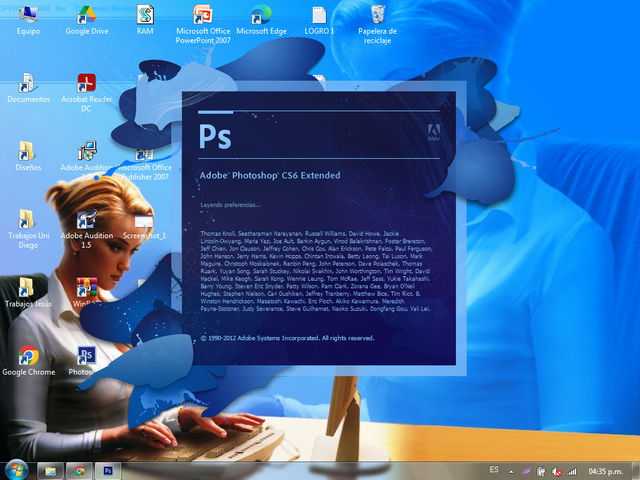
En esta ocasión, Miércoles 25 de septiembre de 2024, voy a continuar con las sesiones de "Photoshop" (versión CS6 - Portable), y corresponde la Sesión 2, dedicada a hacer referencia sobre el "Espacio de Trabajo" y una parte de la "Barra de Menú Superior" o "Principal (prefiero el término menú superior). Sin embargo, antes de continuar, si no ha logrado leer el contenido de la Sesión 1, puede hacerlo a través de este ENLACE. ¡Léalo detenidamente!

¡Comienzo ya
El "Espacio de Trabajo" queda definido en "Photoshop" como el área donde se encuentran los recursos o herramientas que permitirán por ejemplo, la creación de un diseño digital o mejorar el aspecto de una fotografía o imagen, es allí donde se ubican y visualizan la Barra del Menú Superior" o "Principal", la Barra del Menú Lateral Izquierdo" y la "Barra del Menú Lateral Derecho".
Por defecto, al abrir la interfaz de "Photoshop" se visualiza una imagen como la siguiente:
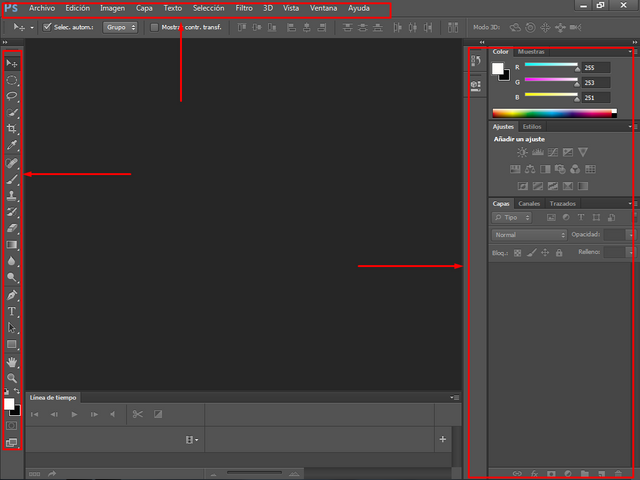
Claramente se observa la Barra del Menú Superior" o "Principal", Barra del Menú Lateral Izquierdo" y la del "Barra del Menú Lateral Derecho" (señaladas con flechas de color rojo).

Antes de continuar con este paso a paso, es necesario indicar que el "Espacio de Trabajo" en la mayoría de los casos aparece al abrir la interfaz de "Photoshop"; pero en caso de no ser así, puede seleccionarse entre una variedad de opciones o alternativas, desde la "Barra del Menú Principal" o "Superior".
Para lograrlo debe optarse por la opción del sub menú: "Ventana", luego "Espacio de Trabajo" y después cualquiera de las posibilidades que nos ofrece el programa computarizado: Aspectos esenciales (por defecto), Novedades de CS6 (o la versión utilizada), 3D, Movimiento, Pintura, Fotografía y Tipografía". (señaladas con una flechas rojas, en la imagen). Yo siempre selecciono: "Movimiento". Sin embargo, la selección obedece a intereses y necesidades manifestadas por el usuario de la interfaz (como en mi caso).
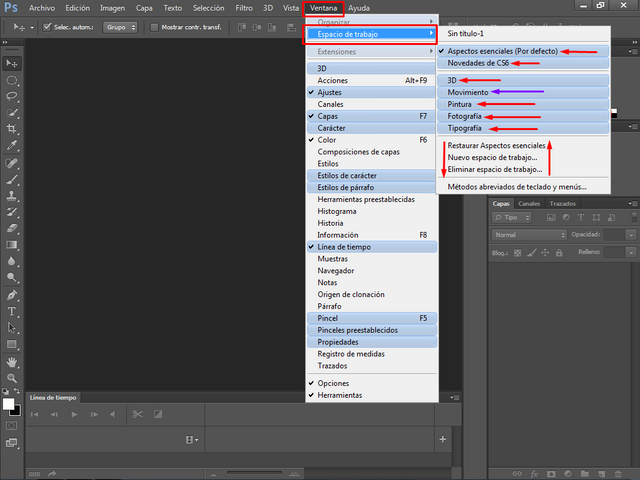
Allí mismo, más abajo, hay otras opciones que permiten restaurar algunos elementos esenciales, abrir o cerrar espacios de trabajo. Y de último, en este sub menú se encuentra la alternativa para utilizar los métodos abreviados del teclado y menúes (no lo destaqué en la imagen anterior).
Particularmente, como siempre me gusta abrir el "Espacio de Trabajo" desde la opción "Movimiento" en el sub menú "Ventana" y en la alternativa precisamente denominada como "Espacio de Trabajo" (valga lo redundante), la interfaz en el monitor de mi computadora de escritorio, se ve así:
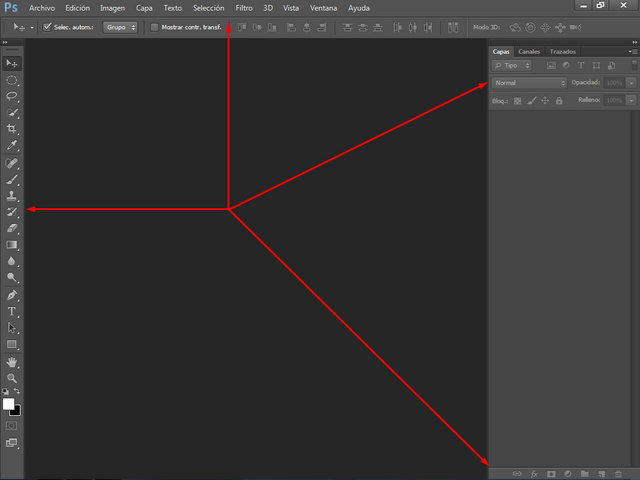
Nota: Es totalmente opcional -repito- la forma como cada usuario de "Photoshop", abre su Espacio de Trabajo.

Ahora, poco a poco me ocuparé de compartir información sobre el contenido (recursos disponibles) en cada uno de los sub menúes de la "Barra del Menú Superior" o "Principal". Lo haré de izquierda a derecha. No obstante advierto esto: solo destacaré lo que yo utilizo más en esta interfaz digital.
Desde el sub menú "Archivo" se tiene acceso a "Nuevo" para crear un documento inédito o precisamente nuevo. Con "Abrir, "Buscar en Bridge", "Abrir como", "Abrir como objeto inteligente" y "Abrir recientes, se abren fotografías, imágenes y otros archivos digitalizados que se encuentran alojados en el dispositivo electrónico utilizado, incluyendo los ya creados con "Photoshop". Al final se encuentra la opción para "Salir" del programa.
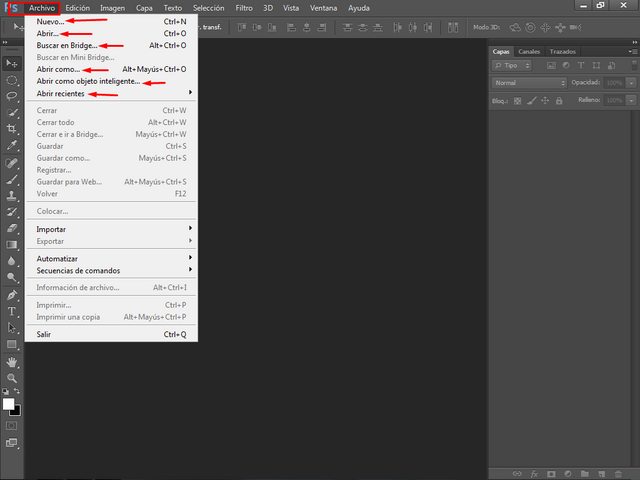
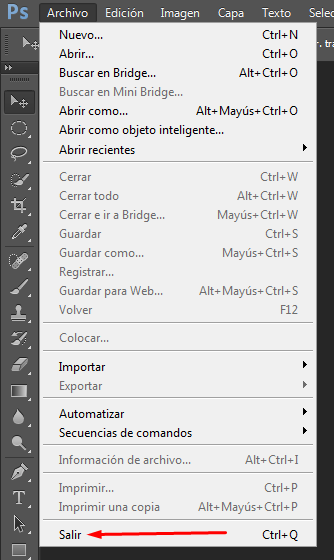
Con el sub menú "Edición" es posible "Deshacer una transformación libre", dar un "paso adelante", dar un "paso atrás", "Pegar", hacer un "Pegado Especial" ("Pegado en contexto"), "Revisar la ortografía", "Buscar y reemplazar texto", una "Deformación de posición libre", una "Transformación" que a su vez, puede ser "Transformación Libre".
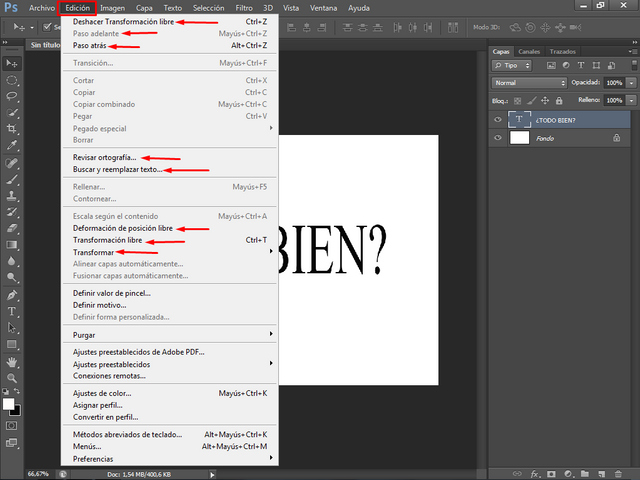
Por tanto, desde "Edición" se tiene la posibilidad de copiar y pegar, retroceder en cualquier momento o parte de la creación (el diseño), revisar la ortografía, reemplazar un texto, deformar, transformar, etc.
Continuamos con el sub menú "Imagen", donde se tiene la posibilidad de seleccionar el "Modo" en que se concretará el archivo, pudiendo ser: "Mapa de bits", "Escala de grises", "Color RGB", "Color CMYK", seleccionar los "Bits", etc. También se puede manipular el "Tono", la "saturación", la "Intensidad", el "contraste", el "Tamaño de la imagen", el "Tamaño del lienzo"; entre otros aspectos.
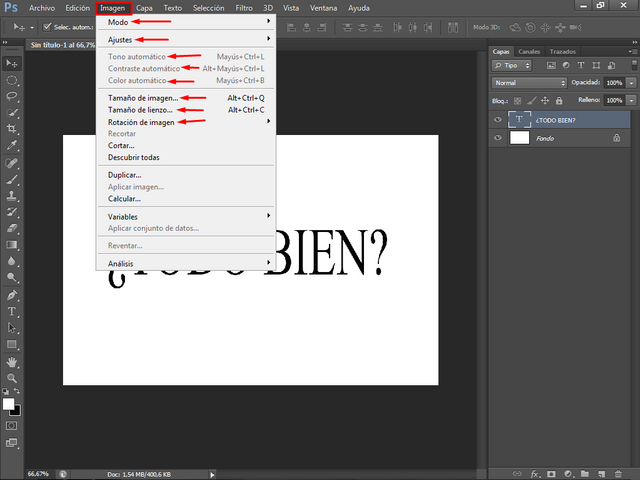
¡Y ya

¡Bien amigos! hasta ahora solo pude "describir" (entre comillas) los sub menúes: "Archivo", "Edición" e "Imagen" y son 11, lo que quiere decir entonces, aún faltan 8, pero, para evitar que esta publicación sea muy larga, y no causar desatención en los posibles lectores y seguidores de esta "Sesión de Photoshop",voy a optar por culminar el proceso descriptivo de la "Barra del Menú Superior" o "Principal", en las próximas sesiones.
Nota: Si al iniciar la sesión en "Photoshop", no abre en su Espacio de Trabajo la "Barra del Menú Lateral Izquierdo", puede hacerlo en el sub menú "Ventana" en "Herramientas", mientras que las "Cajas de Herramientas" en el lateral derecho, se abren con otras opciones, en ese mismo sub menú. Pero, eso será información para la próxima sesión.

Espero hayan captado la información suministrada. Y en caso de alguna pregunta (o varias de estas), una o más dudas o cualquier otro punto o aspecto de su interés, sobre el que quiera profundizar, puede hacer uso de la caja de comentarios más abajo... o escribirme un correo electrónico.
Gracias a Comunidad Latina (COTINA) en este nuevo "Miércoles de Tecnología" con la etiqueta #cotinast, en compañía de la moderadora: @vivigibelis. ¡Será hasta una nueva ocasión! ¡Muchas gracias por la atención!
¡Hasta pronto!


Hi, @jessfrendcor,
Your post has been voted on by the @ecosynthesizer curation team.
Thank you for your contribution to the Steem ecosystem.
- Explore Steem using our Steem Blockchain Explorer
- Easily create accounts on Steem using JoinSteem
- Delegate to @ecosynthesizer and wtiness vote @symbionts to support us.
Hola amigo un excelente tuturial de su segunda Sesión de Photoshop, ha descrito de manera clara y fácil de comprender. Saludos.
¡Hola amigo! Ahí voy poco a poco compartiendo lo que hasta ahora sé sobre Photoshop. He procurado que sea un paso a paso fácil de entender, y cuando comience con la parte práctica, lo procuraré más. ¡Gracias por comentar! ¡Por aquí a la orden!
¡Saludos y éxitos! ¡Bendiciones!